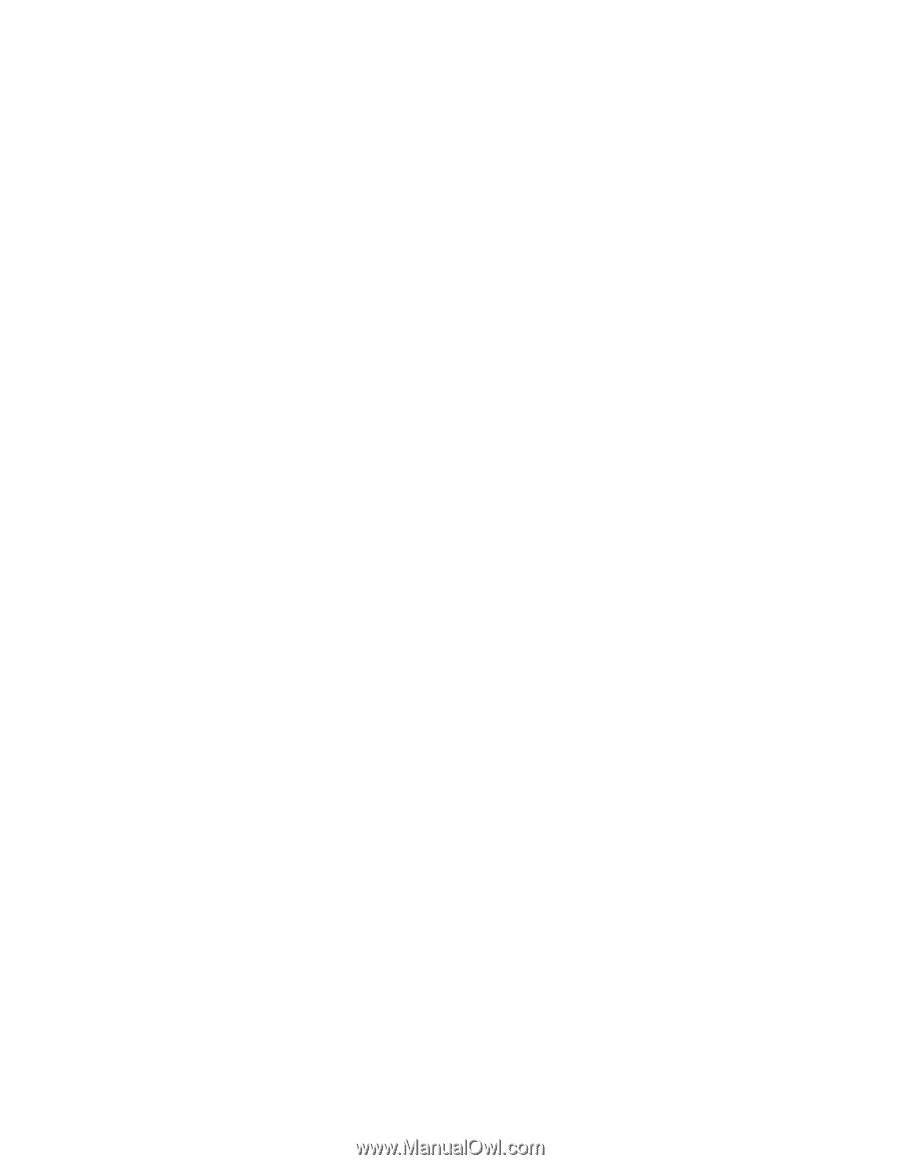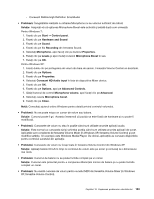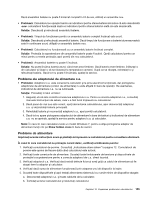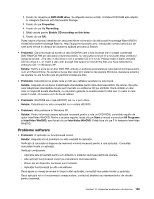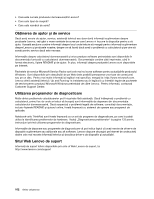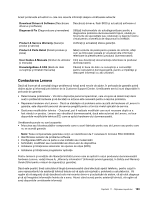Lenovo ThinkPad Edge E420 (Romanian) User Guide - Page 178
Probleme privind unitate optică, Problemă, Soluţie, Start, My Computer
 |
View all Lenovo ThinkPad Edge E420 manuals
Add to My Manuals
Save this manual to your list of manuals |
Page 178 highlights
Aceasta este o caracteristică normală a unei unităţi de disc şi nu este un defect. • Problemă: Unitatea HDD nu funcţionează. Soluţie: În meniul pornire din ThinkPad Setup, asiguraţi-vă că unitatea HDD este inclusă în lista „Ordine prioritate boot". Dacă este inclus în lista „Excluded from boot order", este dezactivat. Selectaţi intrarea lui din listă şi apăsaţi tasta x. Aceasta determină mutarea lui în lista „Boot priority order". Probleme privind unitate optică • Problemă: Unitatea optică, cum ar fi CD, DVD sau CD-RW, nu funcţionează. Soluţie: Asiguraţi-vă că calculatorul este pornit şi că un CD, DVD sau CD-RW este încărcat corect în zona centrală a unităţii. (Ar trebui să auziţi un clic.) Asiguraţi-vă că aţi conectat ferm conectorul unităţii la calculator. Dacă utilizaţi o opţiune care are locaş pentru instalarea unităţii, asiguraţi-vă că opţiunea este conectată ferm la calculator şi funcţionează corespunzător. Asiguraţi-vă că tava unităţii este închisă ferm. Asiguraţi-vă că driver-ele de dispozitiv sunt instalate corect. • Problemă: Auziţi un zgomot din unitate când CD, DVD sau CD-RW se învârte. Soluţie: Dacă discul nu este încărcat corect în zona centrală a unităţii, se poate freca de capacul unităţii, scoţând un sunet. Asiguraţi-vă că discul este încărcat corect în unitate. • Problemă: Tava nu se deschide când apăsaţi din nou butonul de ejectare. Soluţia: Când calculatorul nu este pornit, apăsarea butonului de ejectare nu generează deschiderea tăvii unităţii. Asiguraţi-vă că aţi pornit calculatorul şi că aţi conectat ferm conectorul unităţii la calculator. Dacă tava nu se deschide, asiguraţi-vă că calculatorul funcţionează şi introduceţi vârful îndreptat al unei agrafe de hârtie în gaura de ejectare de urgenţă. Tava se va deschide. • Problemă: Un mediu optic, cum ar fi CD, DVD sau CD-RW, nu poate fi citit. Soluţie: Asiguraţi-vă că CD, DVD sau CD-RW nu este murdar. Dacă da, utilizaţi un kit de curăţare pentru a curăţa. Testaţi un alt CD, DVD sau CD-RW. În cazul în care calculatorul poate citi un alt CD, DVD sau CD-RW, este posibil ca primul să fie defect. Asiguraţi-vă că CD, DVD sau CD-RW este încărcat corect în zona centrală a unităţii cu partea etichetată în sus. (Ar trebui să auziţi un clic.) Aveţi grijă ca CD, DVD sau CD-RW este într-unul dintre următoarele formate: - CD muzică - CD-ROM sau CD-ROM XA - CD foto multisession - CD video - DVD-ROM (DVD-video) • Problem (Problemă): când încercaţi să scrieţi un disc DVD-RAM care a fost încărcat într-o unitate combinată DVD-RAM/CD-RW pe calculatorul dumneavoastră, se poate afişa următorul mesaj de eroare în Windows XP: „The disc in the drive is not a writable CD or it is full. Please insert a blank, writable CD into drive D:\, or insert a disc with enough free space to hold all the files you have selected for writing to CD.". Soluţie: Înainte de a scrie un disc DVD-RAM, activaţi funcţiile de scriere după cum urmează: 1. Faceţi clic pe Start ➙ My Computer. 158 Ghidul utilizatorului